Win10系统启动硬件加速,加快电脑开机速度
1、Windows10系统启动硬件加速,加快电脑运行速度的方法步骤:右键点击系统桌面瘾廛装钒左下角的【开始】,在菜单中点击【控制面板】;
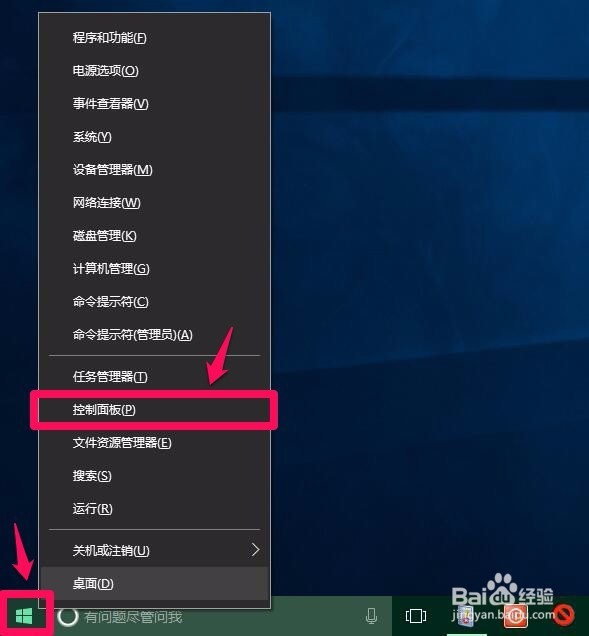
2、在打开的控制面板中,左键双击Internet选项;
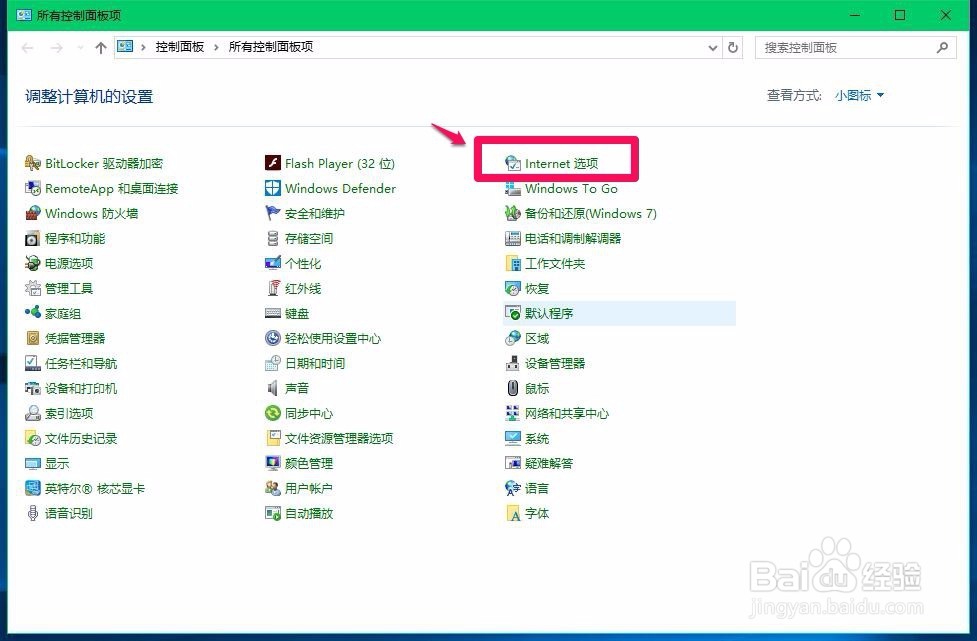
3、在Internet 属性窗口,我们点击【高级】;

4、在Internet 属性 - 高级选项下,我们可以看到:加速的图形 - 使用软件呈现而不使用GPU呈现前面的复选框内打了勾;
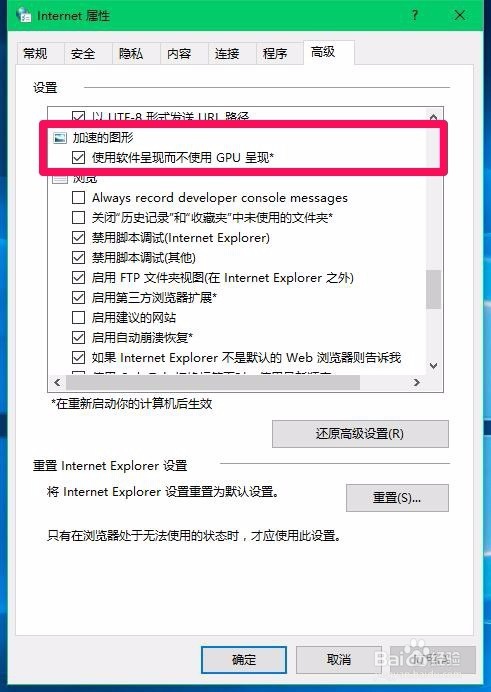
5、点击:使用软件呈现而不使用GPU呈现,去掉前面复选框内的勾,再点击:应用 - 确定;
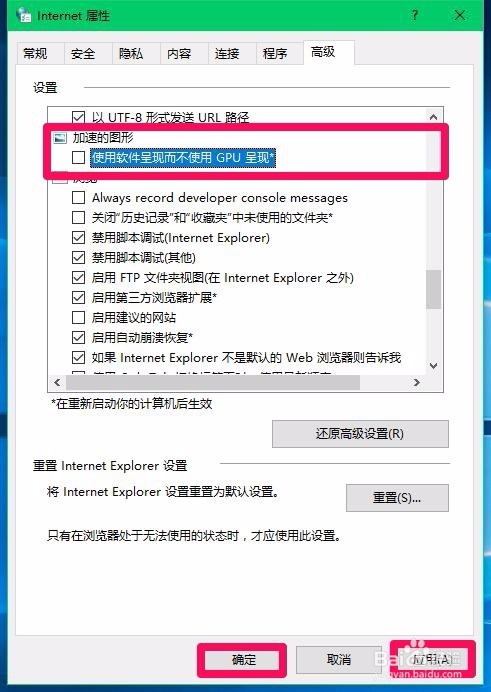
6、按照要求,重新启动电脑。右键点击系统桌面左下角的【开始】,在开始菜单中点击【关机或注销】-【重启】。重新启动计算机时,我们会发现电脑开机速度明显加快了。
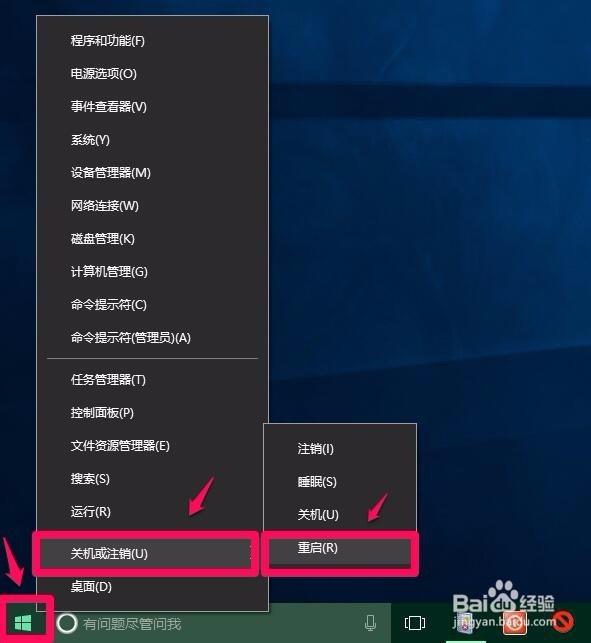
7、另外,加快开机速度,还可以使用软媒魔方软件中的优化大师。步骤:启动软媒魔方软件,点击:优化大师;
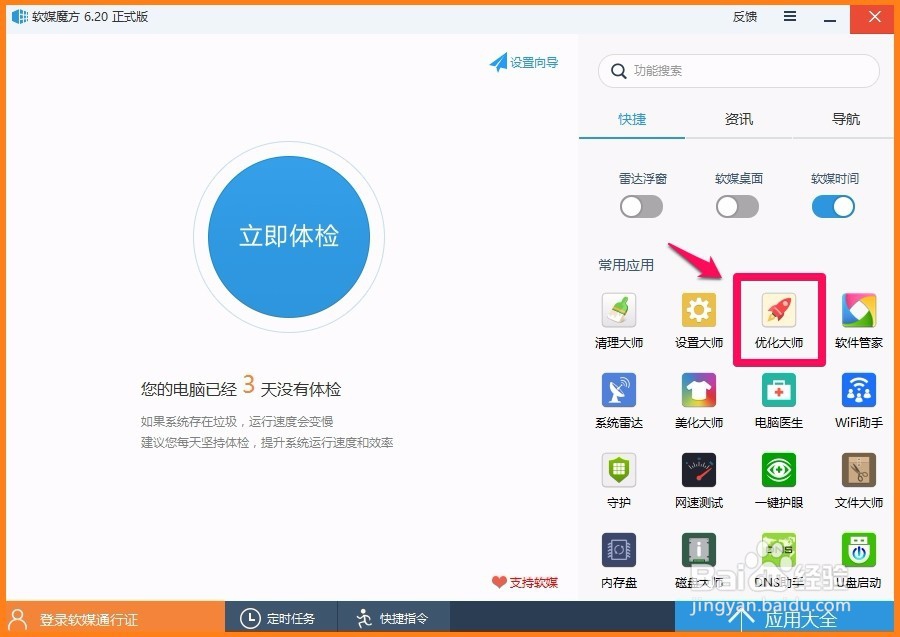
8、通过扫描以后,共发现8个可优化项目,我们点击打勾,再点击:一键优化;
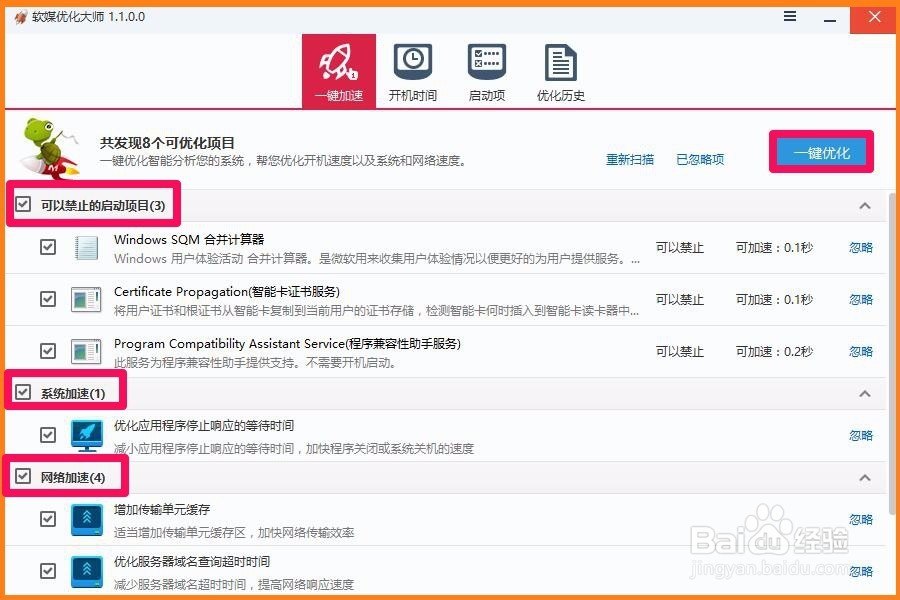
9、优化以后,我们可以看到:您的系统处于最佳状态,未发现可优化项目。说明优化操作成功。
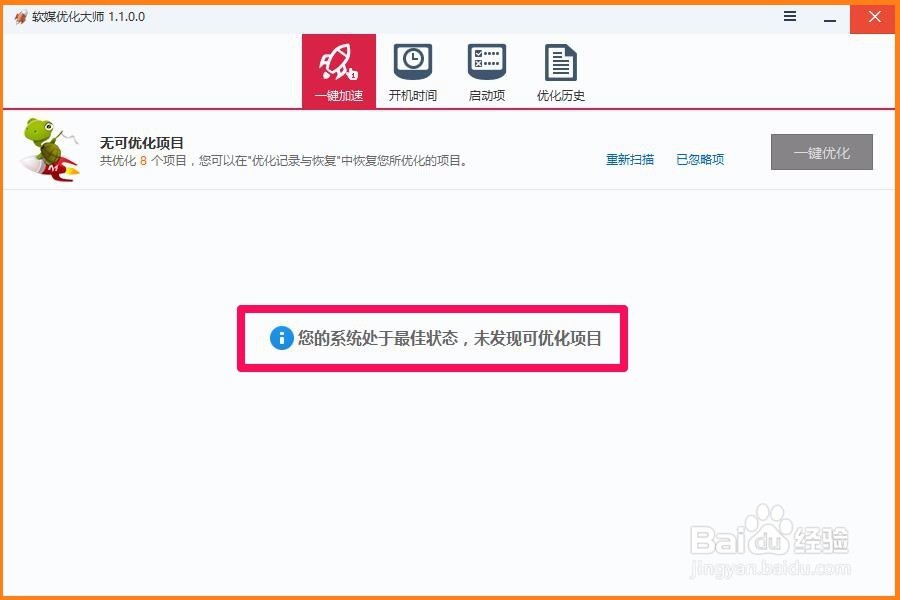
10、我们再点击工具栏中的【启动项】,可以看到开机启动了许多项目;
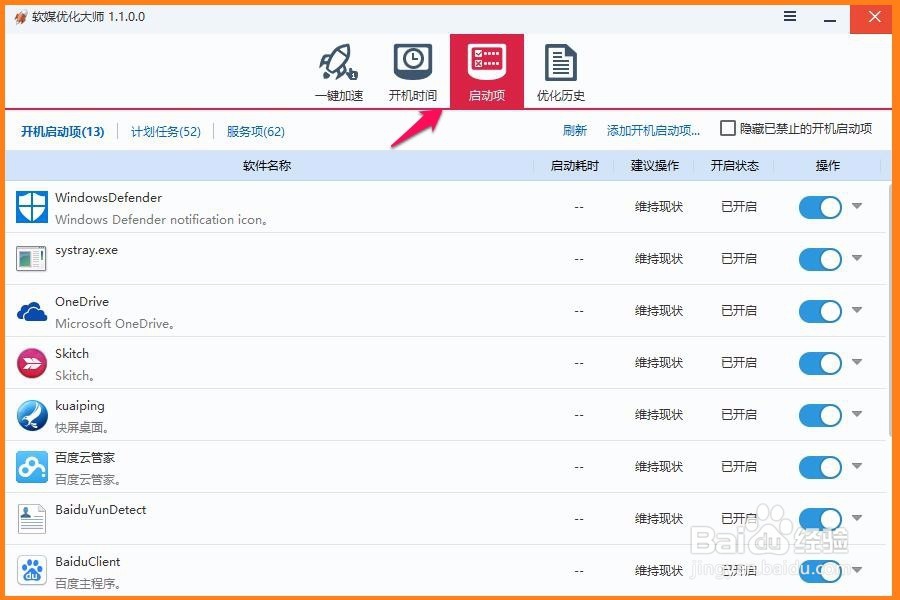
11、点击关闭不需要开机启咿蛙匆盗动的项目,再点击【隐藏已禁止的开机启动项】打勾,就可以看到只保留了Windows Defender等三个启动项。
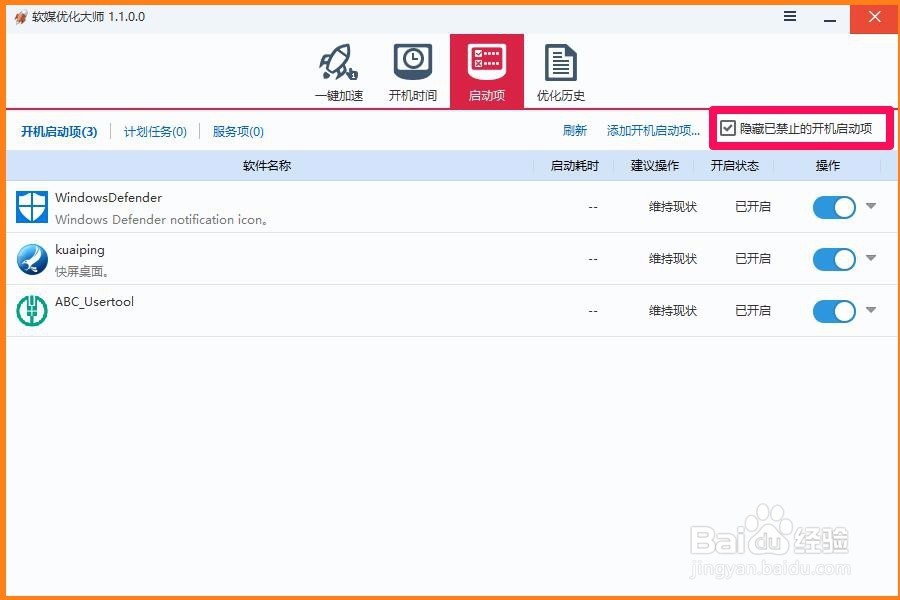
12、从任务管理器中也可以禁用不需要开机启动的项目,加快电脑的开机速度。打开任务管理器,点击【启动】,禁用不需要开机启动的项目。
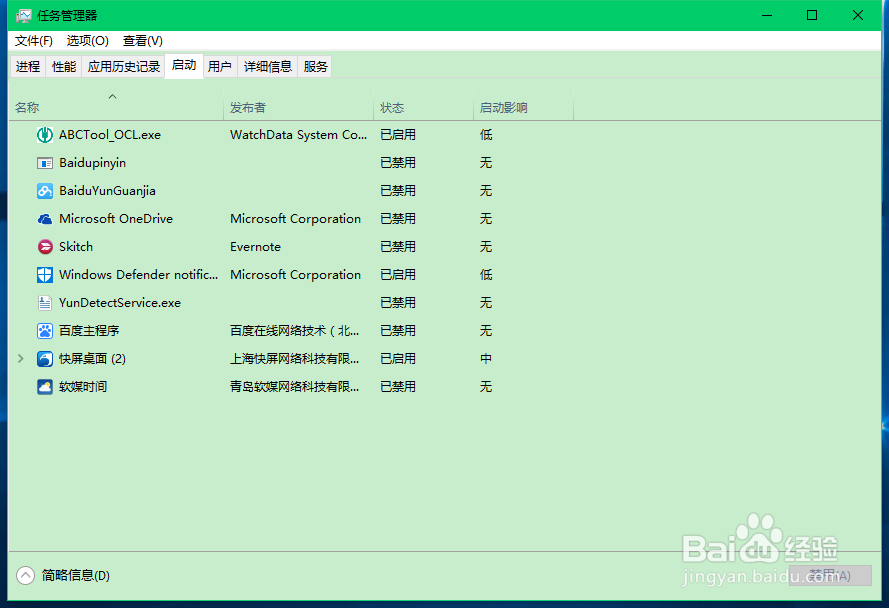
13、以上即:Windows10系统启动硬件加速,加快电脑开机速度的方法,供朋友们参考使用。